- Correction avancée de l'objectif avec une distorsion minimale.
- Vaste gamme d'effets vidéo/audio et de ressources créatives.
- Une IA puissante pour une création de contenu sans effort.
- Intuitif, professionnel, mais adapté aux débutants.
- Fonctionne sur Mac et Windows.
Avez-vous déjà pris une photo ou une vidéo et le résultat est-il légèrement différent de ce que vous attendiez ? Les lignes qui sont censées être droites sont un peu courbées. Peut-être que celles qui sont un peu courbées sont soudainement plus droites ? La perspective est fausse et certains éléments sont allongés ou raccourcis.
Ces problèmes sont plus courants que vous ne le pensez et sont probablement le résultat de l'effet de distorsion de l'objectif.
La bonne nouvelle est que ce n'est rien qu'une correction de l'objectif ou des superpositions de distorsion de l'objectif ne puissent résoudre.
L'utilisation des méthodes appropriées lors de la prise de vue et le recours à un bon éditeur peuvent vous aider à éliminer le moindre signe de distorsion et à conserver le meilleur aspect possible de vos photos et vidéos.
Dans cet article
Explication de l'effet de distorsion de l'objectif
L'objectif de votre appareil photo est un appareil complexe. Selon votre objectif spécifique, il peut contenir des dizaines d'éléments en verre (et autres). Bien que tous ces éléments distincts soient conçus pour fonctionner ensemble afin de produire une image de haute qualité, ils peuvent aussi souvent fonctionner les uns contre les autres et provoquer des problèmes tels que la distorsion de l'objectif. Même les objectifs les plus chers peuvent avoir ce problème.
En termes simples, la distorsion est une déformation de votre image/vidéo finale.
Elle fait référence au fait que vos images ou vidéos ne représentent pas l'état naturel, c'est-à-dire « réel », des éléments tels qu'ils ont été pris.
Parfois, la distorsion peut être un spectacle bienvenu. Elle peut offrir une perspective unique (pensez à l'effet fisheye), rendre vos prises de vue plus accrocheuses et épater vos spectateurs. Parfois, cela peut être une nuisance qui gâche la prise de vue.
Types de distorsion de l'objectif

La distorsion de l'objectif n'est pas une déformation spécifique. Elle se présente sous toutes les formes et toutes les tailles. Néanmoins, vous rencontrerez le plus souvent ce que l'on appelle une aberration géométrique qui provoque une déformation des éléments de vos prises de vue.
Les aberrations géométriques se déclinent en trois variétés courantes :
- Distorsion en barillet
- Distorsion en coussinet
- Distorsion en forme d'onde (moustache)
La distorsion en barillet est plus courante avec les objectifs grand angle. Elle donne l'impression que les lignes droites dans la réalité se dirigent vers l'extérieur de l'image, créant une forme semblable à un tonneau (d'où son nom).

La distorsion en coussinet est l'inverse. Elle donne l'impression que les lignes droites se dirigent vers l'intérieur de l'image.

Enfin, la distorsion en forme d'onde ou en moustache est une combinaison des types de distorsion en barillet et en coussinet. Vers le centre de votre image, les lignes droites semblent aller vers l'extérieur (comme dans la distorsion en barillet), tandis que les lignes sur les bords semblent aller vers l'intérieur (comme dans la distorsion en coussinet).
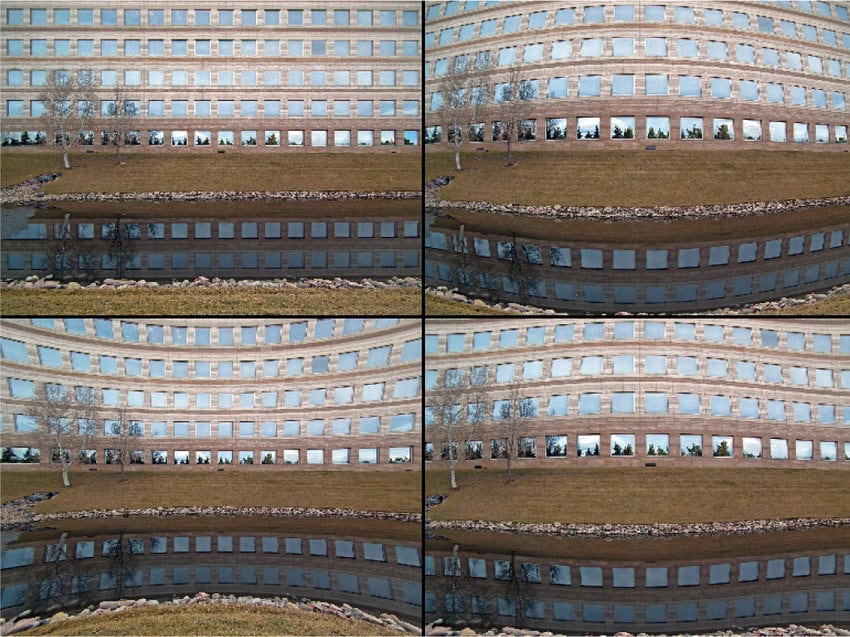
Méthodes de correction de l'objectif pendant la prise de vue
Bien que tous les appareils photo présentent une certaine distorsion de l'objectif, vous pouvez effectuer certaines opérations pendant la prise de vue pour minimiser l'effet et éclaircir votre charge de travail en post-traitement :
- Soyez attentif à l'objectif que vous utilisez : les meilleurs objectifs pour éviter la distorsion sont les objectifs 35 mm avec une distance focale de 50 mm. C'est le plus proche que vous obtiendrez pour capturer une image ou une vidéo telle qu'elle apparaît à l'œil humain. Les distances focales plus courtes peuvent provoquer l'effet de barillet, tandis que les plus longues peuvent provoquer la distorsion en coussinet ;
- Ne placez pas le sujet principal sur le bord : la distorsion de l'objectif est généralement plus évidente dans les coins de vos images ou vidéos, alors gardez vos sujets principaux au centre. D'une part, cela minimisera la distorsion du sujet ; d'autre part, cela vous donnera suffisamment d'espace pour recadrer les bords où la distorsion est plus évidente ;
- Prenez des photos panoramiques : les photos panoramiques vous permettent de capturer un champ de vision plus large même avec un objectif à distance focale plus longue. De plus, ils vous donnent plus de place pour recadrer les bords déformés.
Ce ne sont que quelques conseils généraux qui vous aideront à minimiser la distorsion. Le degré de distorsion auquel vous êtes confronté dépend de votre style de prise de vue unique, de l'équipement que vous utilisez et des sujets que vous photographiez. Vous devrez donc peut-être jouer un peu jusqu'à ce que vous ayez compris comment minimiser complètement la distorsion.
Correction de l'objectif à l'aide des outils d'édition
Comme mentionné précédemment, pratiquement tous les appareils photo et tous les objectifs provoquent une certaine distorsion. Bien que vous puissiez la minimiser, vous ne pouvez pas l'éliminer entièrement pendant la prise de vue. Vous pouvez cependant vous en débarrasser complètement lors de l'étape de montage.
Voici quelques-uns des meilleurs outils de correction de la distorsion de l'objectif dans Photoshop.
Wondershare Filmora
Wondershare Filmora se distingue comme l'un des éditeurs vidéo les plus polyvalents disponibles. Doté de fonctionnalités avancées qui vous aident à perfectionner chaque image de vos prises de vue, il est convivial, puissant et pratique. Il est compatible avec Mac et Windows.
Sa fonction de correction de l'objectif vous permet de supprimer toute trace de distorsion qui pourrait affecter la qualité de votre vidéo. Le meilleur dans tout ça, c'est qu'il y parvient en quelques étapes simples :
Étape 1 : Téléchargez et installez Filmora, puis cliquez sur le bouton Connexion dans le menu principal pour enregistrer votre compte ;
Étape 2 : Cliquez sur Nouveau projet et accédez à Fichier > Importer un média pour télécharger votre clip ;
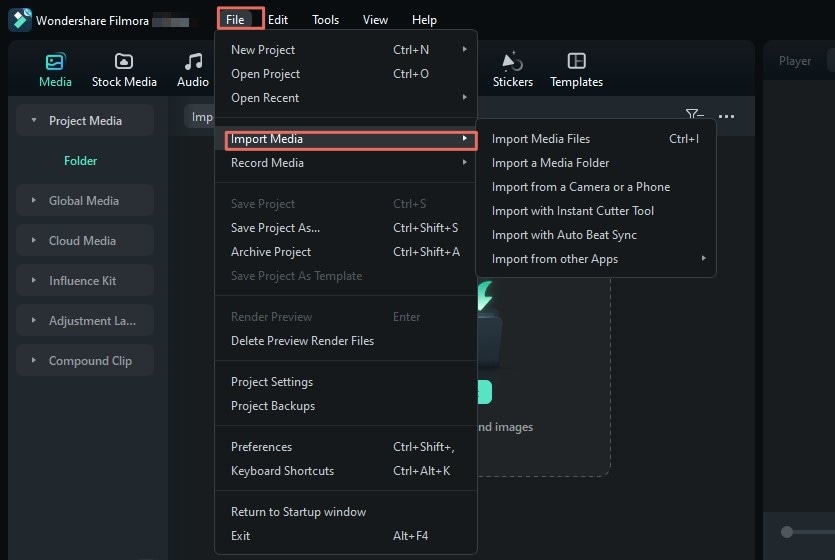
Étape 3 : Faites glisser le clip vers la timeline et sélectionnez-le ;
Étape 4 : Accédez à Vidéo > Outils d'IA >Correction de l'objectif et faites glisser le curseur vers sa position Activée ;
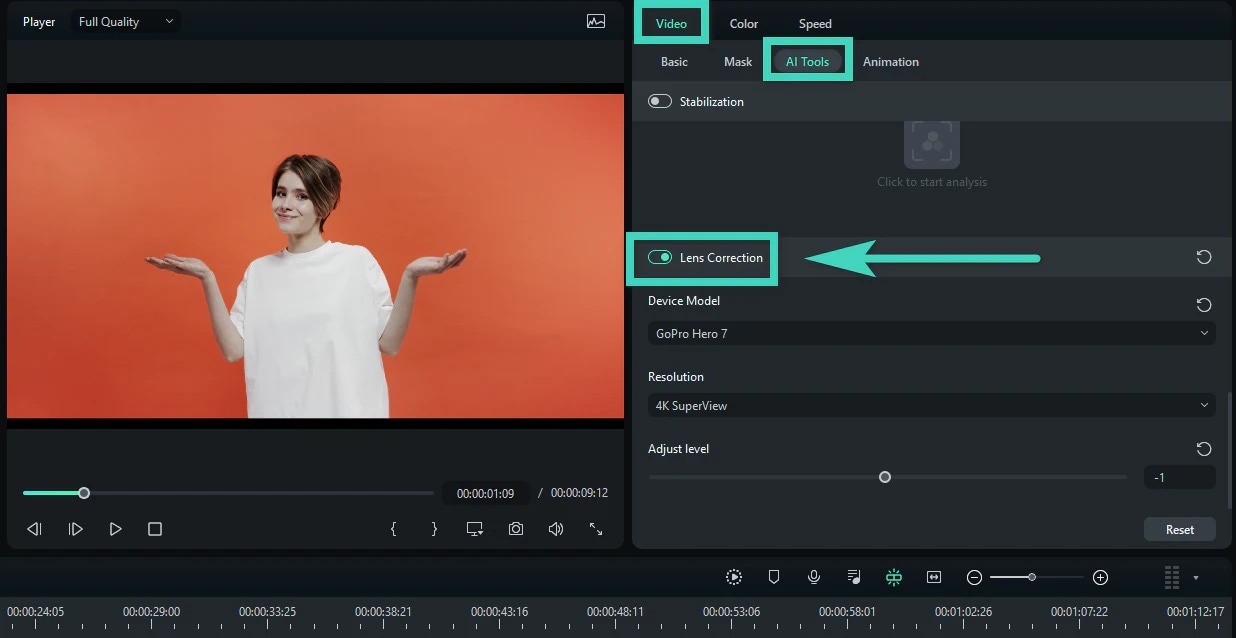
Étape 5 : cliquez sur la liste déroulante sous Modèle d'appareil et sélectionnez votre modèle d'appareil photo ;
Étape 6 : cliquez sur la liste déroulante sous Résolution et sélectionnez la résolution du mode de capture que vous utilisiez lorsque vous avez filmé la vidéo ;
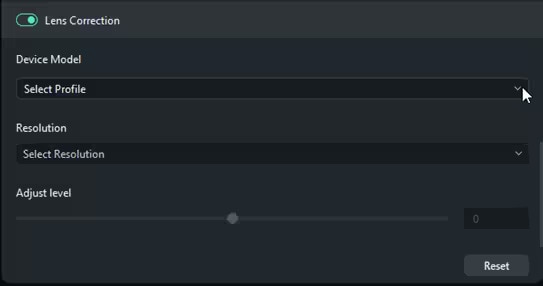
Étape 7 : utilisez le bouton Régler Barre de défilement du niveau de correction pour ajuster le niveau de correction ;
Étape 8 : examinez les résultats dans la fenêtre d'aperçu et effectuez les ajustements supplémentaires nécessaires.
Si vous êtes satisfait des résultats, cliquez sur le bouton Exporter et enregistrez votre vidéo. Vous pouvez également continuer à éditer votre clip à l'aide des innombrables fonctionnalités auxquelles vous pouvez accéder.
DaVinci Resolve
DaVinci Resolve est l'une des solutions les plus populaires du marché. Il s'agit d'un éditeur tout-en-un doté d'excellentes capacités de correction et d'étalonnage des couleurs, d'effets visuels, de montage audio et bien plus encore. Développé par BlackMagicDesign, il est compatible avec Windows, Mac et Linux.
Par rapport à Filmora, cet outil est cher, mais il existe une version gratuite qui vous permet d'améliorer votre contenu vidéo, et la fonction de correction de l'objectif est bonne, que ce soit en utilisant l'approche automatique ou manuelle. Cependant, Filmora est beaucoup plus intuitif à utiliser, notamment parce que l'interface est beaucoup plus conviviale.
Dans tous les cas, voici comment l'utiliser :
Étape 1 : Lancez DaVinci Resolve sur votre appareil et accédez à Fichier > Média > Importer des médias pour télécharger votre vidéo ;
Étape 2 : faites glisser la vidéo vers la timeline, puis accédez à Édition > Inspecteur > Correction de l'objectif;
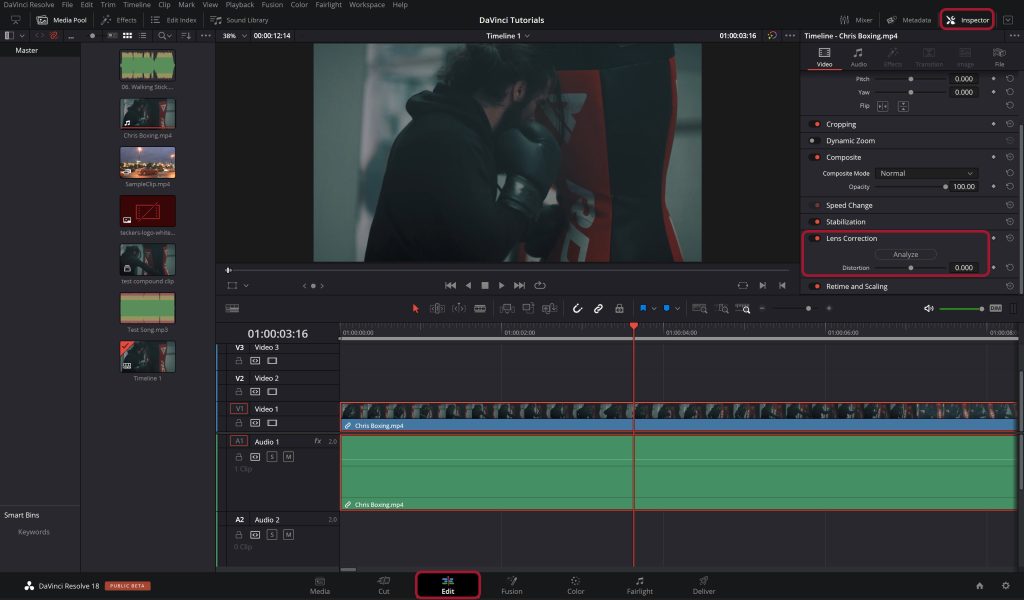
Étape 3 : pour supprimer automatiquement la distorsion, cliquez sur Analyser ;
Étape 4 : pour effectuer des réglages manuels, faites glisser le curseur Distorsion.
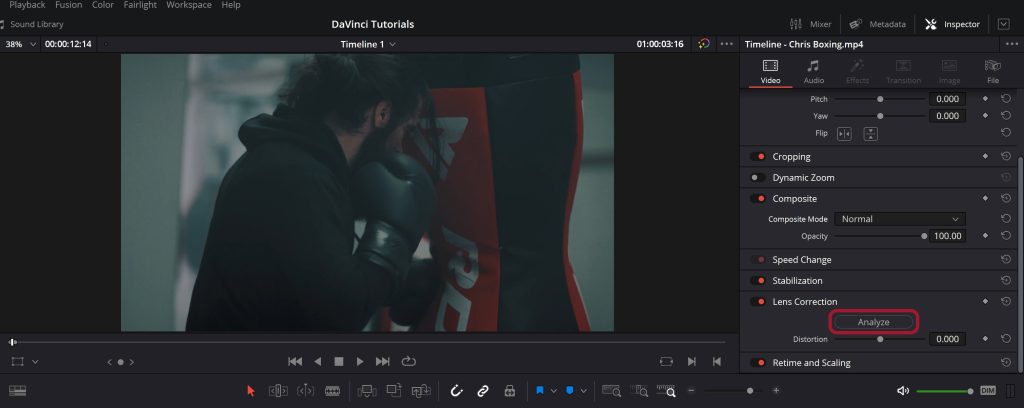
Que vous effectuiez des réglages manuels ou automatiques, prévisualisez toujours votre vidéo avant d'enregistrer les modifications. Une correction excessive de la distorsion de l’objectif pourrait aggraver les choses.
Final Cut Pro
Si vous utilisez un Mac, Final Cut Pro pourrait être l’outil dont vous avez besoin pour corriger l’objectif dans Photoshop. Stable, rapide et facile à utiliser, il offre diverses fonctionnalités pour améliorer votre contenu.
Il fonctionne avec tous les types de vidéos, de la définition standard à la 8K. Ce qui est particulièrement utile, c’est qu’il fonctionne avec les séquences ProRes et ProRes RAW, ce qui vous donne plus de marge de manœuvre pour jouer et améliorer vos vidéos comme vous le souhaitez.
Malheureusement, la correction de l’objectif n’est pas une fonctionnalité standard de Final Cut Pro. Vous devrez installer un plug-in approprié ou essayer le hack Fisheye.
En un mot, Final Cut Pro dispose d’un effet Fisheye qui rend vos vidéos encore plus déformées qu’elles ne le sont déjà. Cependant, comme vous pouvez ajuster le niveau de l’effet Fisheye, vous pouvez techniquement supprimer la distorsion de l’objectif en jouant avec la valeur Fisheye. Voici comment procéder :
Étape 1 : lancez Final Cut Pro, téléchargez votre vidéo et faites-la glisser vers la timeline ;
Étape 2 : accédez à Effets, sélectionnez l’effet Fisheye et faites-le glisser vers la timeline ;
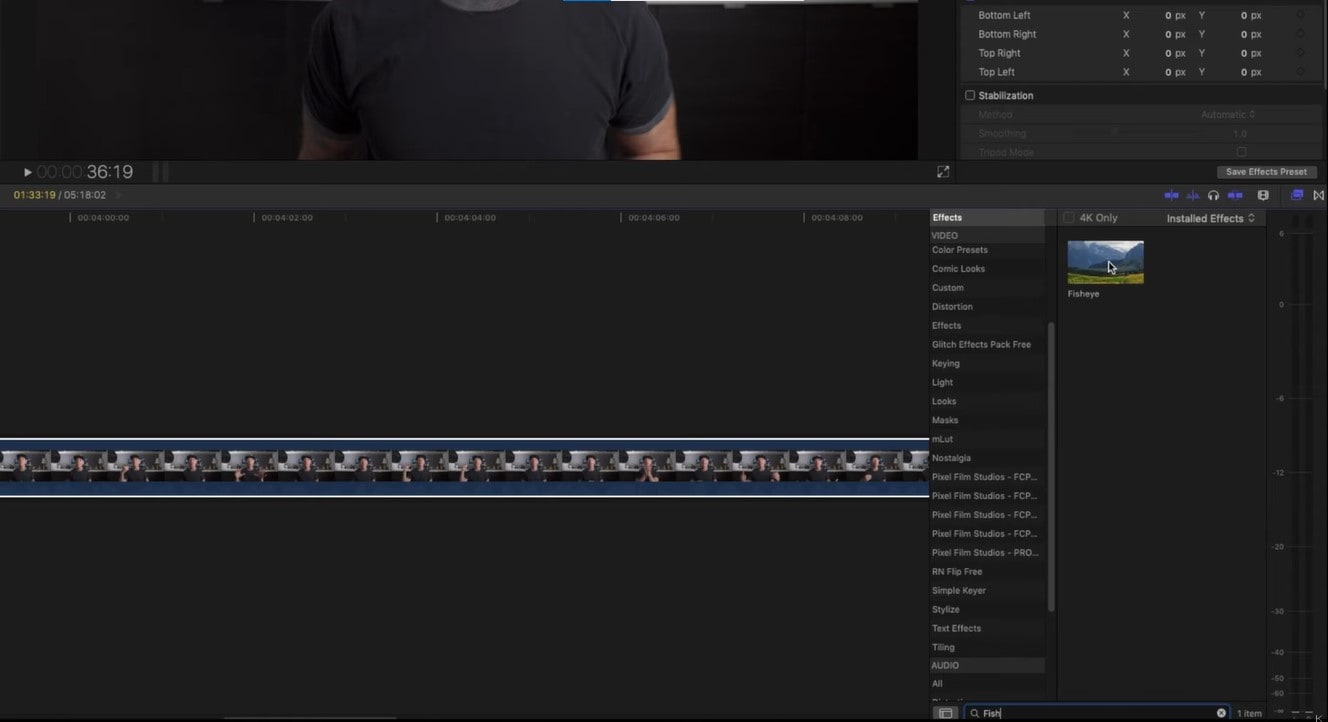
Étape 3 : utilisez le curseur à côté de Amount pour amener l’effet Fisheye dans le négatif ;
Étape 4 : continuez à ajuster la Amount jusqu’à ce que vous ayez éliminé la distorsion.
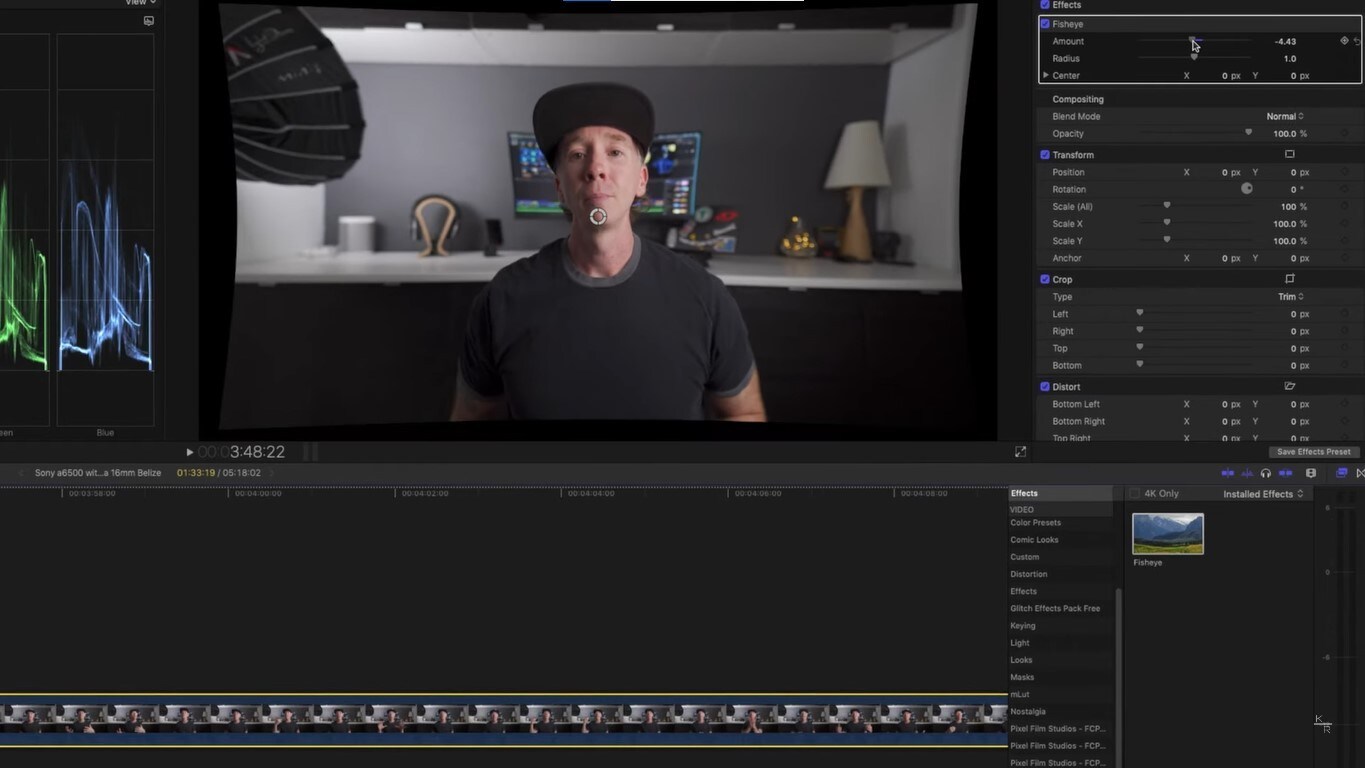
La valeur exacte de quantité varie en fonction du type de distorsion de l'objectif auquel vous êtes confronté et de l'effet global que vous essayez d'obtenir. Vous devrez peut-être jouer avec le curseur Quantité jusqu'à ce que vous ayez trouvé ce qui vous convient.

Conclusion
La distorsion de l'objectif est un sous-produit naturel de la façon dont les objectifs d'appareil photo sont fabriqués. Quel que soit l'objectif spécifique que vous utilisez, son prix et ses spécifications uniques, vous rencontrerez probablement des problèmes de distorsion, quoi que vous fassiez.
La bonne nouvelle est que vous pouvez minimiser la distorsion avec des méthodes de prise de vue appropriées et l'éliminer avec la correction de l'objectif à l'aide d'outils comme Wondershare Filmora.



 Sécurité 100 % vérifiée | Aucun abonnement requis | Aucun logiciel malveillant
Sécurité 100 % vérifiée | Aucun abonnement requis | Aucun logiciel malveillant


